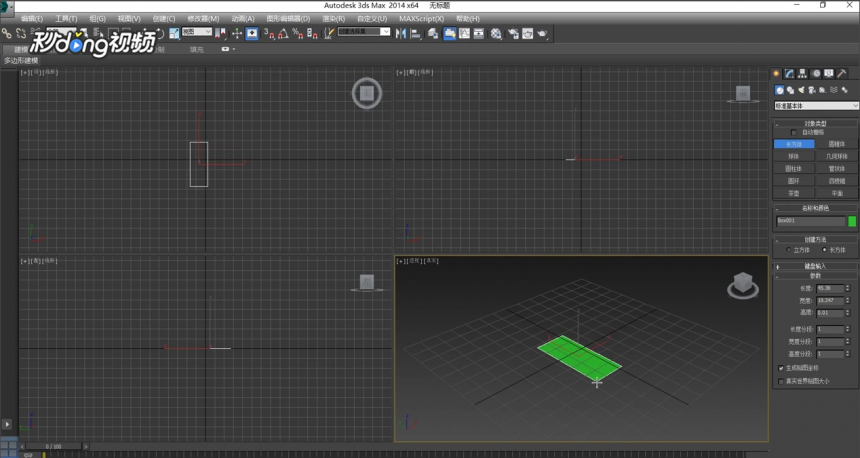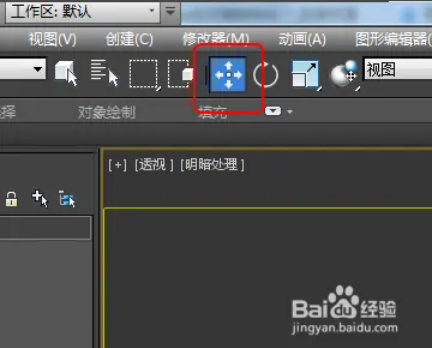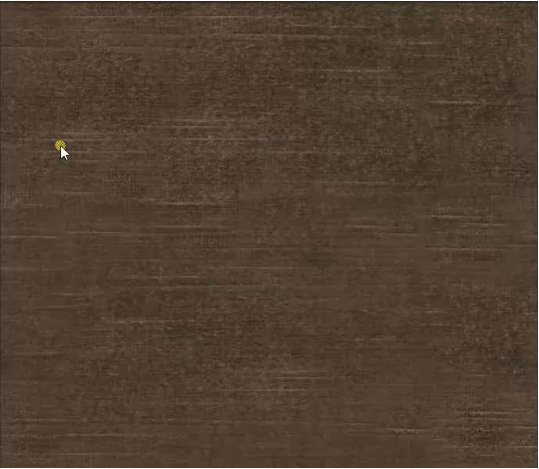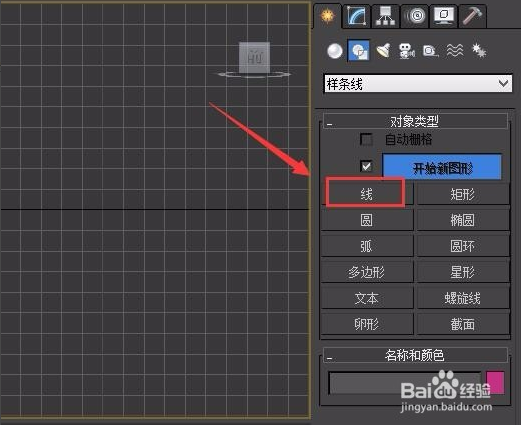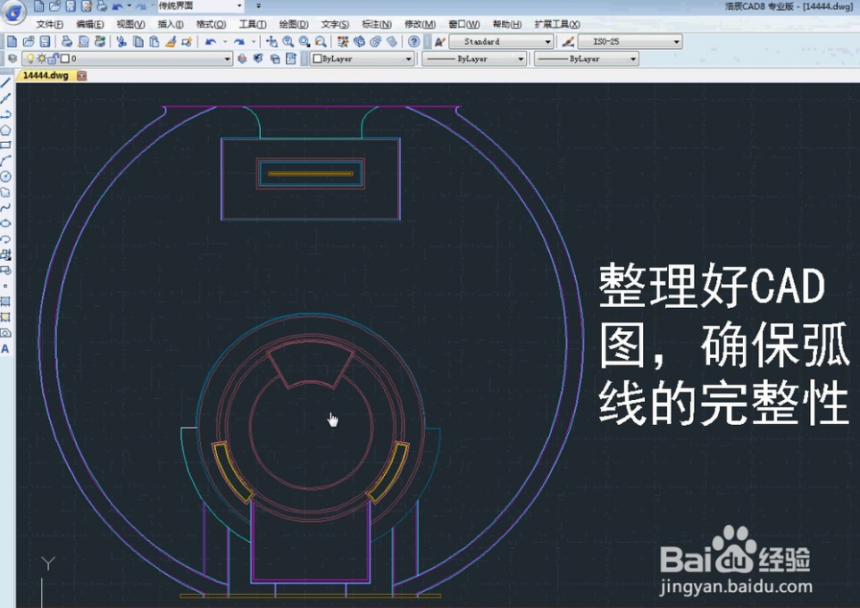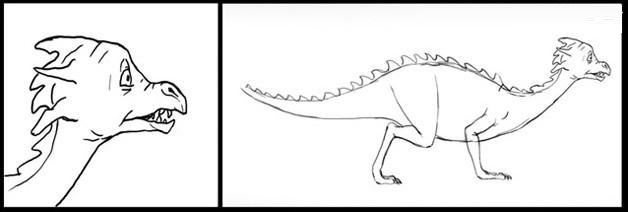3dmax软件怎么使用锥化命令制作逼真的台灯模型?(3dmax怎么做台灯模型)优质
上节小编和大家分享了3dmax锥化命令的正确使用方法。那你知道3dmax软件怎么使用锥化命令制作逼真的台灯模型嘛?本文小编将教大家灵活运用3dmax锥化命令。使用3dmax软件锥化制作台灯模型的方法。感兴趣的小伙伴们快和小编一起来看看吧!
3dmax使用锥化命令制作台灯模型的方法如下:
步骤一。在3dmax软件中。单击“创建”-“几何体”-“标准基本体”-“管状体”按钮。在3DMax顶视图创建一个管状体。作为台灯模型的灯罩。设置参数如图所示。

步骤二。进入3dMax软件的修改命令面板。在“修改器列表下选择并使用锥化命令。将锥化命令的数量参数设置为-0.57。台灯模型的灯罩效果如图所示。
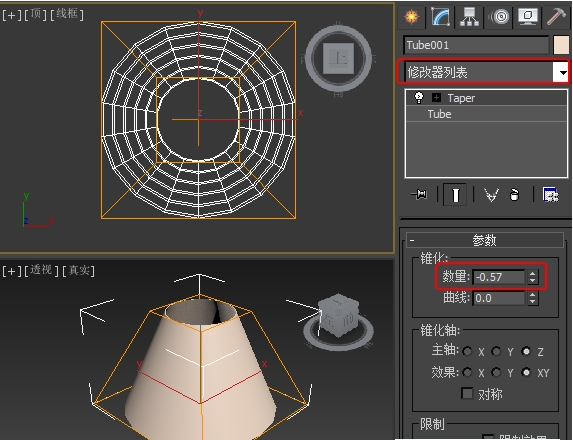
步骤三。单击“创建”-“几何体”-“标准基本体”-“圆柱体”按钮。在3dmax软件的顶视图创建一个圆柱体。作为台灯模型的底座。设置参数如图所示。

步骤四。进入3dmax修改命令面板。在“修改器列表下选择并使用3dmax锥化命令。将锥化命令的数量参数设置为-0.4。“曲线”参数设置为2.0。台灯模型效果如图所示。

步骤五。3dmax软件使用锥化命令制作逼真的台灯模型完成。渲染视图效果如下图所示。
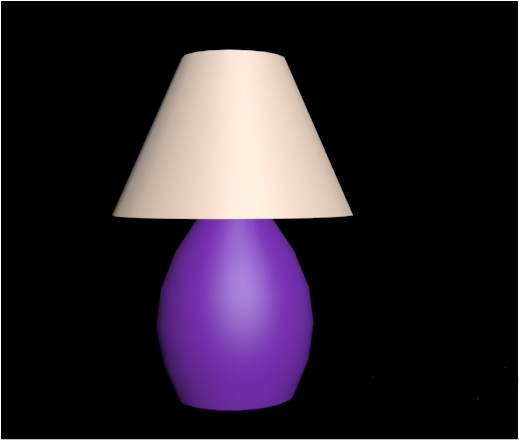
以上五个步骤就是3dmax软件使用锥化命令制作台灯模型的方法。简易的台灯模型制作是不是非常简单。相信小伙伴们都学会了吧~
更多精选教程文章推荐
以上是由资深渲染大师 小渲 整理编辑的,如果觉得对你有帮助,可以收藏或分享给身边的人
本文标题:3dmax软件怎么使用锥化命令制作逼真的台灯模型?(3dmax怎么做台灯模型)
本文地址:http://www.hszkedu.com/25367.html ,转载请注明来源:云渲染教程网
友情提示:本站内容均为网友发布,并不代表本站立场,如果本站的信息无意侵犯了您的版权,请联系我们及时处理,分享目的仅供大家学习与参考,不代表云渲染农场的立场!
本文地址:http://www.hszkedu.com/25367.html ,转载请注明来源:云渲染教程网
友情提示:本站内容均为网友发布,并不代表本站立场,如果本站的信息无意侵犯了您的版权,请联系我们及时处理,分享目的仅供大家学习与参考,不代表云渲染农场的立场!